Korjaa Google Chrome -näytön välkkymisongelma Windows 11/10:ssä
Vilkkuuko Google Chrome -näyttösi jatkuvasti Windows 11/10 -päivityksen jälkeen? Useat käyttäjät kohtasivat näytön välkkymiseen liittyvän ongelman Chromessa(Chrome) päivittäessään äskettäiseen Windows -versioon . Outoa on, että vain Google Chrome vaikuttaa ja alkaa vilkkua tai vilkkua päivitysten jälkeen. Ongelma on vielä vakavampi, kun käyttäjät yrittävät toistaa videoita YouTubessa(YouTube) tai muilla vastaavilla verkkosivustoilla. No, voit hengittää kevyesti, et ole yksin.
Tämän ongelman korjaamiseksi monet ihmiset yrittivät käyttää Chromea (Chrome)incognito - tilassa, tyhjensivät välimuistinsa ja evästeet, nollasivat selaimen asetukset ja jopa asensivat Chromen uudelleen –(Chrome –) mutta mikään ei todellakaan toiminut. Tämän pohjalta tarjoamme yksinkertaisen oppaan tämän ärsyttävän välkkyvän ongelman korjaamiseksi, joka esiintyy yksinomaan Google Chrome -selaimessa Windows 11/10 .
Korjaa(Fix) näytön välkkyminen Chrome - selaimessa
Näytön välkkyminen Chromessa(Chrome) liittyy usein Windowsin(Windows) tausta- ja väriasetuksiin sekä yhteensopimattomiin näytönohjaimiin. On suositeltavaa, että käyttäjän näytönohjaimen ajurit ja Chrome ovat ajan tasalla, jotta tällaiset ongelmat voidaan välttää tulevaisuudessa.
Voit kokeilla erilaisia ratkaisuja näytön välkkymiseen liittyvän ongelman ratkaisemiseksi Chromessa(Chrome) . Seuraavassa on joitain ratkaisuja, jotka toimisivat tähän ongelmaan.
- Korjaa tausta ja värit
- Päivitä näytönohjaimet
- Poista käytöstä "Käytä laitteistokiihdytystä, kun se on saatavilla(Available) "
- Poista "Smooth Scrolling" käytöstä Google Chromessa(Google Chrome) .
Katsotaanpa kaikkia näitä ratkaisuja yksityiskohtaisesti.
1] Korjaa tausta ja värit
Siirry ensin asetuksiin(Settings ) ja avaa sovellus Windows - laitteellasi napsauttamalla Windows+I .
Napsauta nyt Mukauttaminen. (Personalization. )Tämä lataa taustaasetukset(Background Preferences) . Jos tämä ikkuna ei tule näkyviin, valitse vasemmasta sivupaneelista Tausta .(Background)
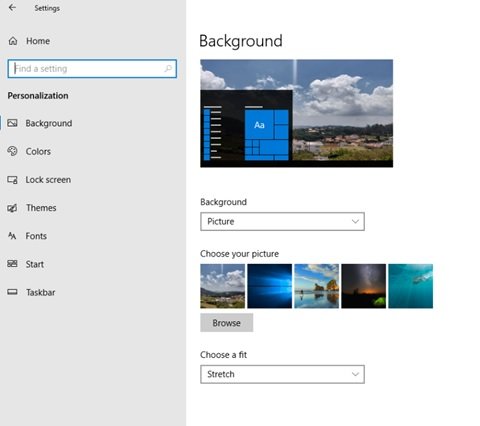
Valitse nyt yksivärinen(Solid Color) uudeksi taustaksi pudotusvalikosta.
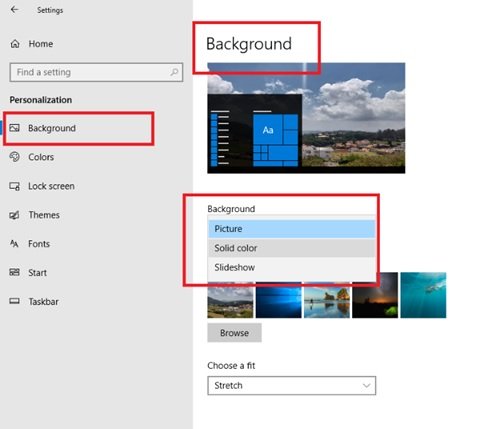
Jos Windowsin automaattinen taustan vaihto aiheuttaa näytön välkkymistä Chromelle(Chrome) , tämän muutoksen pitäisi ratkaista ongelma.
Kun olet valinnut Tasavärin(Solid) tausta-asetukseksi, vaihda Värit (color)-(Colors) välilehteen kohdassa Mukauttaminen(Personalization) . Seuraava ikkuna tulee näkyviin.
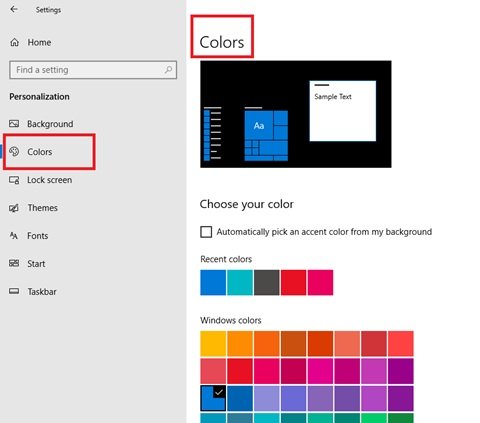
Valitse valintaruutu Valitse automaattisesti korostusväri taustastani(Automatically pick an accent color from my background) edessä .
Sulje asetuspaneeli ja käynnistä se uudelleen tarkistaaksesi, onko ongelma ratkaistu.
Windows 11 : ssä näet asetukset tässä:
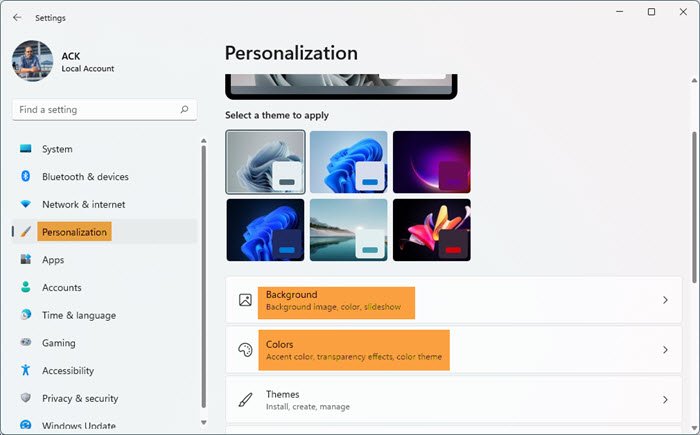
Avaa Windows 11 Settings > Personalization . Siellä näet tausta-(Background) ja väriasetukset(Colors) . Noudatettava menettely on sama.
2] Päivitä näytönohjaimet
Päivitä näytönohjaimet(Update Graphics Drivers) ja katso auttaako se.
Korjaus: (Fix:) Valkoinen tai tyhjä näyttöongelma Google Chromessa
3] Poista käytöstä "Käytä laitteistokiihdytystä, kun se on saatavilla(Available) "
Voit ratkaista näytön välkkymisen Chromessa(Chrome) avaamalla Chrome-selain(Chrome Browser) ja valitsemalla Mukauta ja hallitse Google Chromea. (Customize and control Google Chrome. )Tämä on vain kolme pystysuoraa pistettä, jotka näkyvät selainsivun oikeassa reunassa.
Vieritä nyt alas kohtaan Asetukset. (Settings.) Siirry nyt kohtaan Lisäasetukset(Advanced) ja sitten Järjestelmä.(System.)
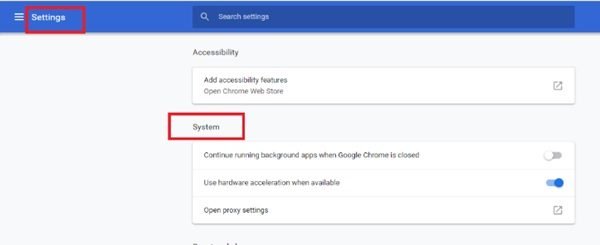
Poista nyt käytöstä Käytä laitteistokiihdytystä, kun se on saatavilla.(Use Hardware Acceleration When Available.)
Käynnistä Chrome(Chrome) tämän jälkeen uudelleen . Tarkista, onko näytön välkkymisen ongelma Chromessa(Chrome) korjattu, kun olet poistanut käytöstä Käytä laitteistokiihdytystä, kun käytettävissä(Use Hardware Acceleration When Available) -vaihtoehto.
Korjaus: (Fix:) Google Chromen mustan näytön ongelmat(Google Chrome black screen problems)
4] Poista "Smooth Scrolling" käytöstä Google Chromessa(Google Chrome)
Voit ratkaista näytön välkkymisen Chromessa(Chrome) avaamalla Google Chrome -selain(Google Chrome Browser) ja kirjoittamalla chrome://flags.
Etsi nyt lippu nimeltä Smooth Scrolling . Voit joko rullata alaspäin, kunnes löydät sen, tai etsiä hakulippupalkista(Search Flag) . Chromen uudemmissa versioissa Smooth Scrolling on oletuksena käytössä.
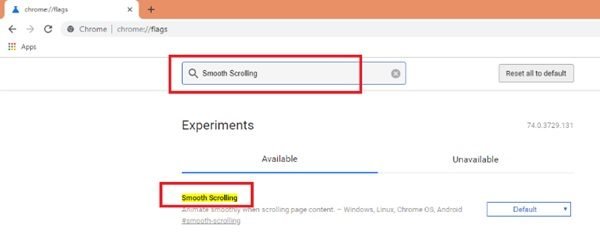
Valitse nyt avattava valikko(Drop-down) ja valitse Ei käytössä . (Disabled. )Kun olet valinnut Pois(Disabled) käytöstä, napsauta Käynnistä uudelleen(Relaunch Now) -painiketta.
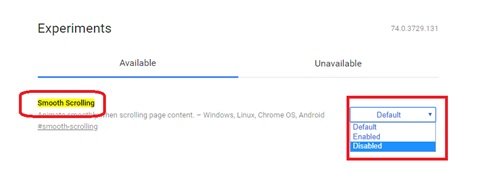
Tämä on yksinkertainen tapa korjata näytön välkkyminen Chromessa(Chrome) .
Jatkuvasti välkkyvä näyttö voi olla yksi ärsyttävä ongelma, se voi aiheuttaa silmien rasitusta, päänsärkyä ja monia muita vastaavia ongelmia. Enemmän kuin on pelottavaa tuskaa työskennellä tai katsella videoita järjestelmässä, jossa näyttö vilkkuu tai välkkyy silmiesi edessä. Toivomme, että tämä opas ja yllä lueteltu ratkaisu ratkaisevat tämän näytön välkkymisongelman.
Aiheeseen liittyvää luettavaa(Related read) : Kannettavan tietokoneen näytön kirkkaus välkkyy(Laptop screen brightness flickering) .
Related posts
Korjaa Google Chromen viivästyminen ja hidas avautuminen Windows 11/10:ssä
Korjaa Google Mapsin hidas ongelma Chromessa, Firefoxissa ja Edgessä Windows 11/10:ssä
Korjaa näppäimistö, joka ei toimi Google Chromessa Windows 11/10:ssä
Korjaa RESULT_CODE_HUNG-virhe Chromessa, Edgessä Windows 11/10:ssä
Korjaa Chrome ei avaudu tai käynnisty Windows 11/10 -tietokoneessa
Automaattisen päivityksen poistaminen käytöstä Chromessa ja Firefoxissa Windows 11/10:ssä
Korjaa Discord Mic, joka ei toimi Windows 11/10:ssä
Korjaa Google Meet Grid View -laajennus
Käynnistä Chrome, Edge tai Firefox uudelleen menettämättä välilehtiä Windows 11/10:ssä
Korjaa Google Chrome ei tallenna salasanoja
Korjaa ShellExecuteEx epäonnistui virhe Windows 11/10:ssä
Korjaa Epic Games -virhekoodit IS-MF-01 ja LS-0009 Windows 11/10:ssä
Korjaa Google Chrome lakkasi toimimasta -virhe [RATKAISTU]
Korjaa Google Chromen mustan näytön ongelmat Windows 11/10:ssä
Palauta Chrome-selaimen asetukset oletusasetuksiin Windows 11/10:ssä
Korjaa useita käynnissä olevia Google Chrome -prosesseja
Kuinka korjata Google Chrome ei vastaa Androidissa
Korjaa Chromen korkean suorittimen, muistin tai levyn käyttö Windows 11/10:ssä
Incognito-tila puuttuu Windows 11/10:n Chromesta
Korjaa Google Chrome ei päivity
